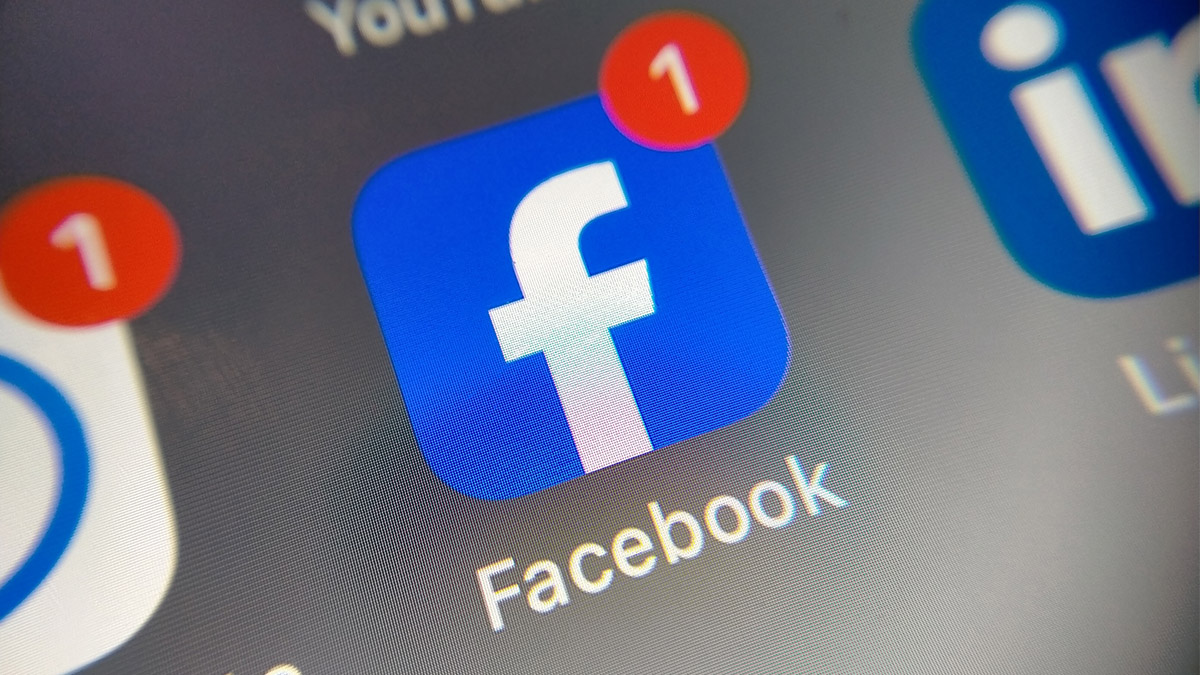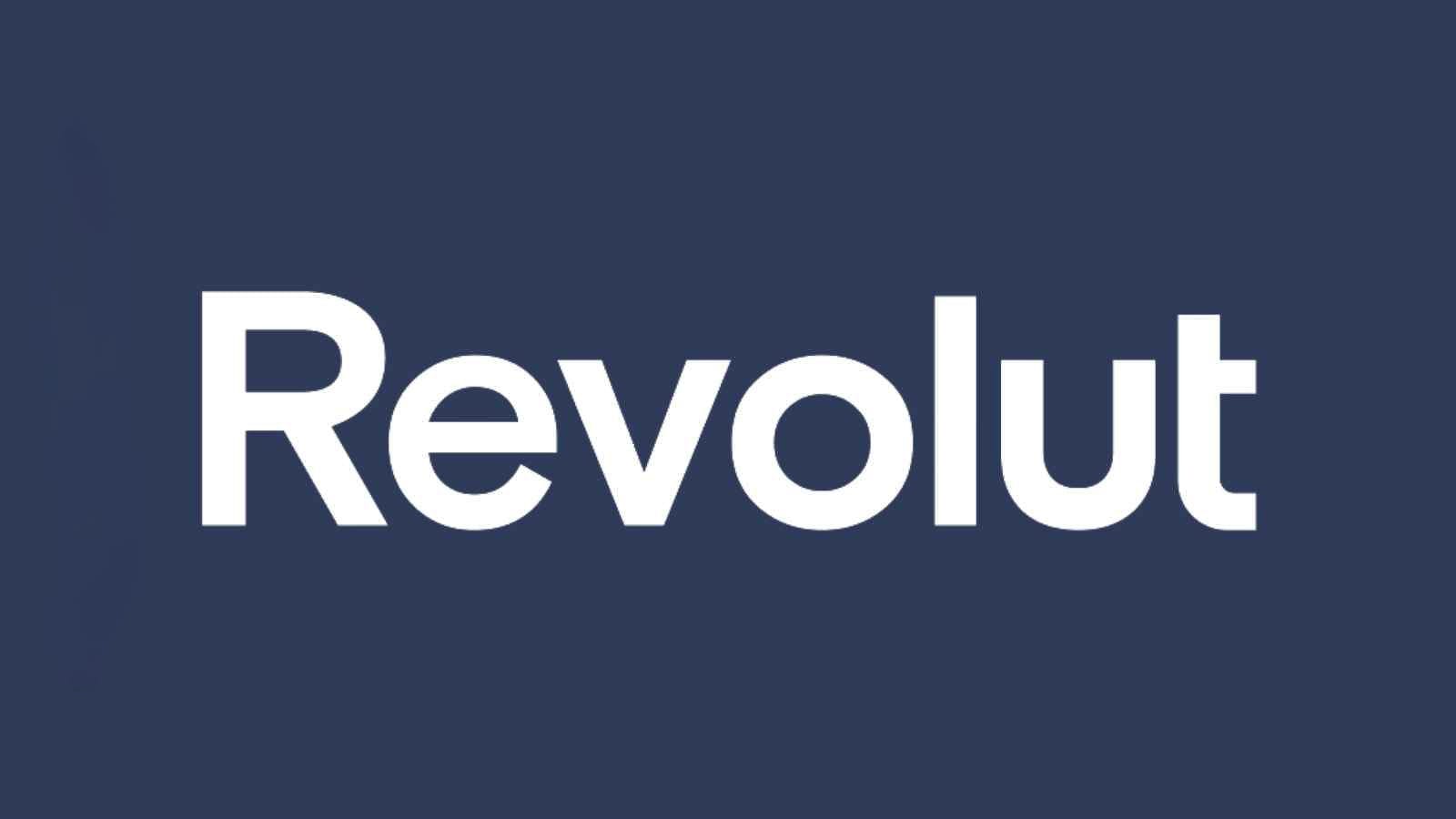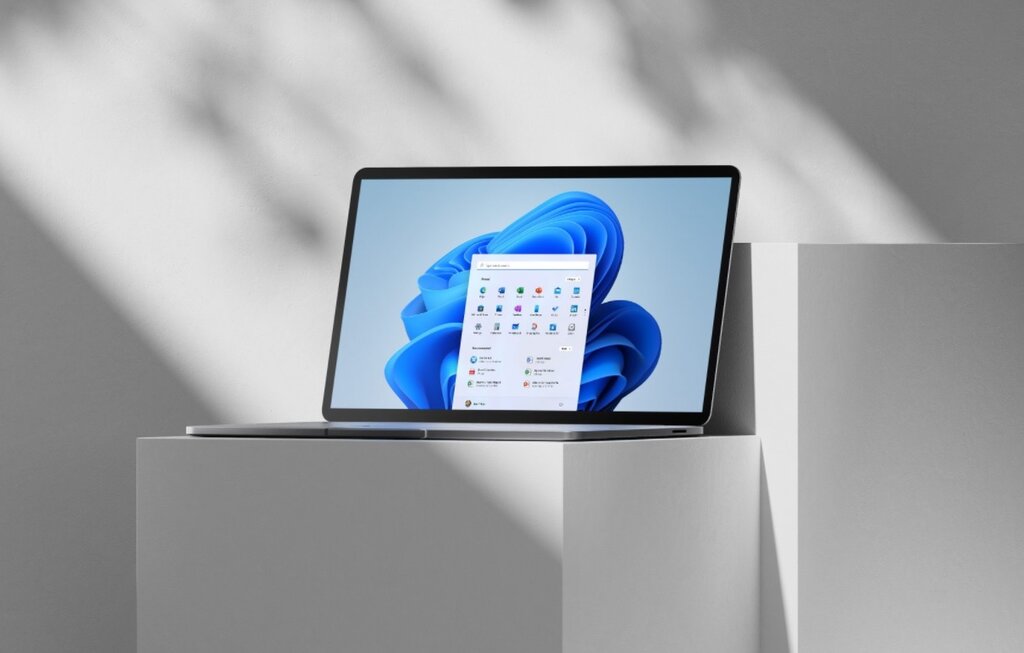Przypomnienia to systemowa aplikacja Apple, która w ostatnim czasie wiele zyskała. Nowa odsłona tej aplikacji to nie tylko pełna integracja z systemowym Kalendarzem, ale również „wewnętrzne” udoskonalenia. Dzięki ostatnim aktualizacjom Przypomnienia firmy Apple stopniowo przekształciła się z podstawowego narzędzia do tworzenia list we wszechstronnego menedżera zadań. Oto siedem funkcji dla zaawansowanych użytkowników, które warto znać.
1: Sekcje wewnątrz list
Listy potrzebują nagłówków, ale w wielu przypadkach korzystają również z podtytułów. Na szczęście Przypomnienia umożliwiają tworzenie takich podtytułów dzięki funkcji o nazwie „Sekcje”.
Otwórz listę, a następnie naciśnij trzy kropki w prawym górnym rogu, aby znaleźć opcję menu oznaczoną jako „Nowa sekcja”.
Sekcje umożliwiają organizowanie zadań w różne kategorie, co pozwala na wizualne rozgraniczenie różnych grup przypomnień.
2: Wyświetlanie jako kolumny
Aplikacja Przypomnienia pozwala również wyświetlać zadania w kolumnie, co przypomina sposób wyświetlania w aplikacji Trello.
Jeśli pojedyncza, niekończąca się lista jest nieporęczna, kliknij ikonę z trzema kropkami w rogu i wybierz opcję „Wyświetl jako listę”.
Przed skonfigurowaniem sekcji widok ten nie będzie wyglądał inaczej. Ale na liście zawierającej sekcje, widok kolumnowy układa te sekcje obok siebie. Jest to miła pomoc wizualna i ułatwia przenoszenie zadań między różnymi sekcjami.
3: Przypomnienia oparte na lokalizacji
Przypomnienia potrafią wysyłać informacje o zadaniu w oparciu o naszą lokalizację np. gdy przychodzimy do domu. Można gwałtownie stworzyć przypomnienie dzięki Siri: „Przypomnij mi, żebym zrobił …, kiedy wrócę do domu”.
Możesz także otworzyć widok szczegółów przypomnienia (naciśnij przycisk „i”) i skonfigurować alert oparty na lokalizacji.
4: Udostępnianie list i przypisywanie zadań
Aplikacja Apple umożliwia również udostępnianie list innym użytkownikom w celu współpracy. Niektóre menedżery zadań pobierają opłaty za taką funkcję opisując ją jako pro. Na szczęście Apple udostępnia ją bezpłatnie wszystkim użytkownikom.
Po skonfigurowaniu udostępnionej listy możesz przypisać określone zadania swoim współpracownikom. Otrzymają oni powiadomienie o dodaniu ich do zadania, a ten prosty podział odpowiedzialności może zapewnić przejrzystość i odpowiedzialność za projekty zespołowe.
5: Szablony
W zależności od wykonywanej pracy, możesz mieć projekty, które zawierają standardowy zestaw zadań do wykonania. W takich sytuacjach Przypomnienia obsługują szablony.
Szablony to w zasadzie listy przypomnień, które można zapisać w celu późniejszego wygodnego ponownego wykorzystania.
Jeśli więc istnieje ustalona lista zadań, które zawsze musisz wykonać z jakiegokolwiek powodu, możesz przekształcić tę listę w szablon, a następnie utworzyć nową listę z szablonu dzięki zaledwie kilku dotknięć.
Aby zapisać listę jako szablon, otwórz ją, naciśnij trzy kropki w rogu i dotknij „Zapisz jako szablon”.
6: Inteligentne listy
Na początku listy w Przypomnieniach nie były konfigurowalne przez użytkownika. Apple zmieniło to później, dając tej funkcji znacznie więcej możliwości.
Następnym razem, gdy utworzysz nową listę, możesz zmodyfikować jej typ na „listę inteligentną”. Od tego momentu będziesz mógł skonfigurować listę tak, aby zawierała zadania oparte na siedmiu różnych filtrach:
- Tagi
- Data
- Czas
- Lokalizacja
- Flaga
- Priorytet
- Listy
7: Tagi
Wielu użytkowników posługuje się tagami, co porządkuje ich zadania. Przypomnienia oczywiście posiadają tę funkcję. jeżeli organizowanie zadań w różne listy i sekcje nie zapewnia wystarczającej elastyczności, możesz dodać tagi, a następnie skonfigurować inteligentną listę na podstawie tagów, które chcesz uwzględnić lub wykluczyć.
Te wszystkie funkcje sprawiają, iż systemowe Przypomnienia Apple, stają się bardzo dobym menedżerem do zadań, za który nie trzeba płacić ani złotówki. Jak wspomniałem wcześniej, pełna integracja z systemowym Kalendarzem oraz synchronizacja przez iCloud na wielu urządzeniach sprawia, iż Twoja produktywność wejdzie na nowy poziom.